Microsoft garaż uruchomił darmowe narzędzie o nazwie snip. Chociaż możesz łatwo nacisnąć printscreen i wziąć zrzut ekranu a Microsoft dostarczył już narzędzie do wycinania i wbudował pasek gier dla użytkowników systemu Windows to narzędzie robi nieco więcej. Możesz nagrać dźwięk, który zostanie do niego dołączony, a także dodać adnotację na zrzucie ekranu. To jest naprawdę fajne. Powiedzmy, że dołączasz zrzut ekranu schematu blokowego lub diagramu do swojego kolegi, teraz możesz rysować strzałki, otaczaj ważne punkty i opowiadaj własnym głosem, aby zrobić zrzut ekranu ultra informacyjny. Pozwala wysłać mapę do Twojego miejsca do znajomych. Czy nie lepiej, jeśli dołączysz swoje wskazówki w audio opisujące, jak tam dotrzeć, jednocześnie zaznaczając ważne miejsca na ścieżce.
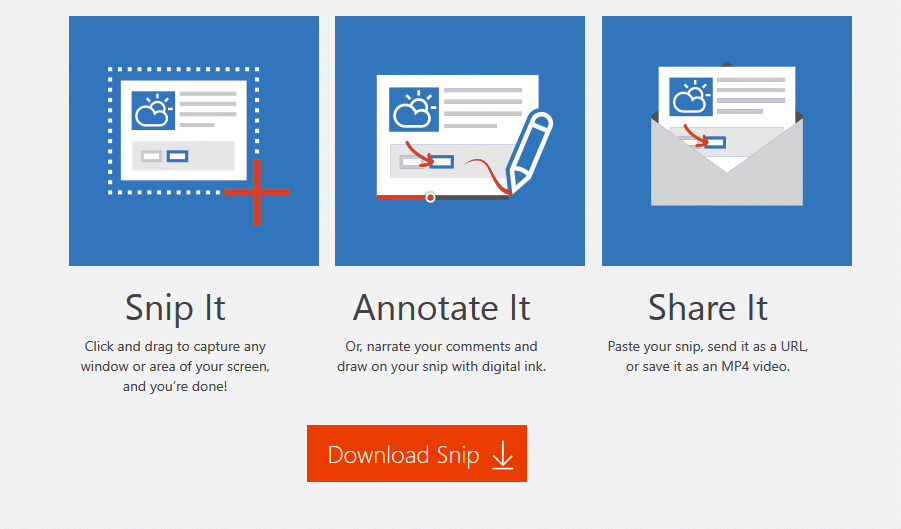
Kolejną świetną funkcją jest to, że możesz udostępnić zrzut ekranu na Facebooku lub w wiadomości e-mail, gdy zostanie przesłany (opcjonalnie – możesz również zapisać plik lokalnie), aby wyciąć witrynę. Możesz także osadzić wideo na dowolnej stronie internetowej lub w dowolnym miejscu, ponieważ można je osadzić tak jak wideo z YouTube.
Do korzystania przede wszystkim idź i pobierz Fantastyczna okazja.
Kiedy snip jest zainstalowany, po prostu uruchom snipa.
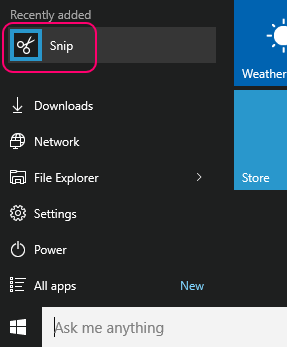
Teraz, gdy snip jest otwarty, po prostu naciśnij zrzut ekranu i przeciągnij, aby zaznaczyć fragment, z którego chcesz zrobić zrzut ekranu. Pamiętaj, że jeśli klikniesz w dowolnym miejscu, zostanie przechwycony pełny zrzut ekranu.
Przechwycony zrzut ekranu otwiera się w panelu wycinków. Teraz możesz tu narysować adnotacje, linie, figury, a także dołączyć narrację nagraną własnym głosem.
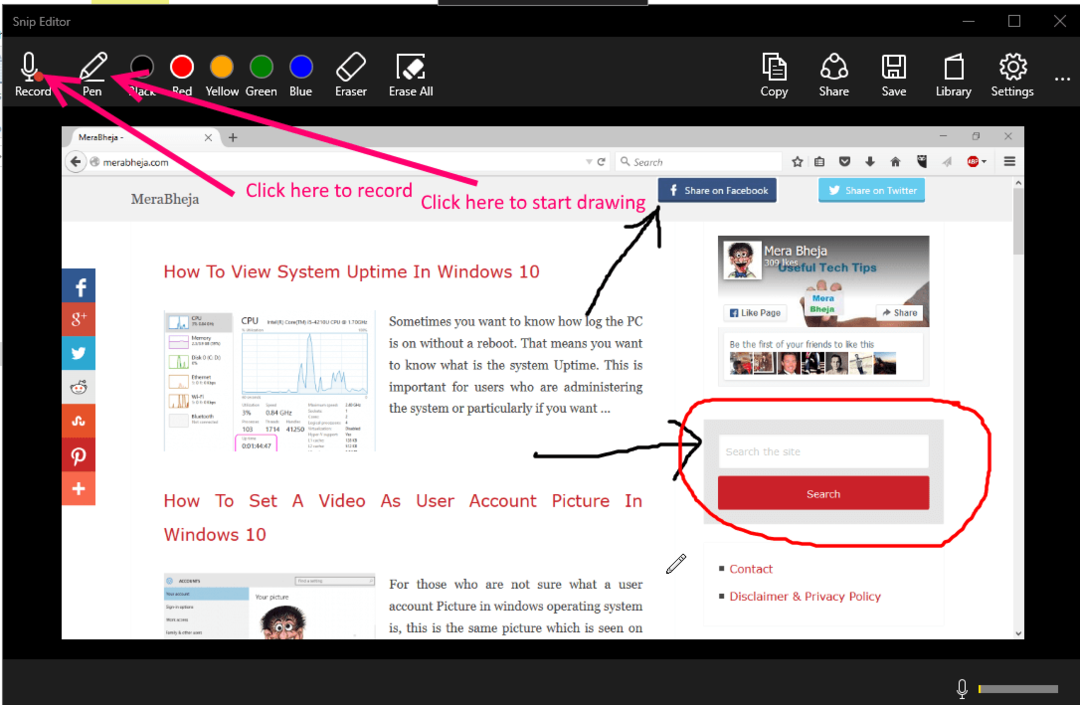
Teraz nagrany klip jest domyślnie w formacie mp4.

Pamiętaj, że możesz zapisać go lokalnie lub udostępnić na poczcie lub na Facebooku. Możesz także skopiować link i wysłać go w dowolne miejsce, aby udostępnić film. Film w tym przypadku jest przesyłany do http://mix.office.com. Możesz także zapisać go tylko na swoim komputerze.
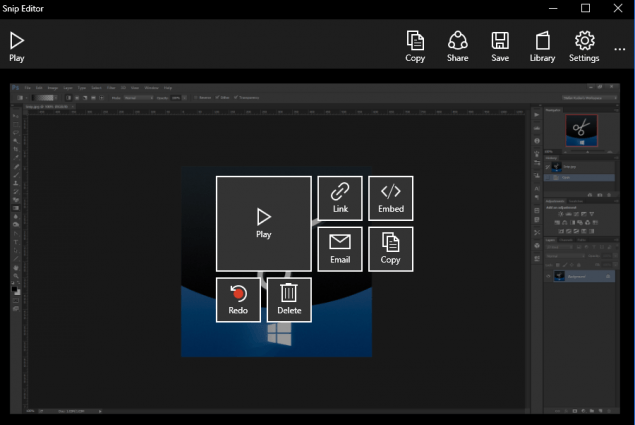
Możesz także skopiować kod osadzania, aby łatwo osadzić wideo na dowolnej stronie internetowej.
Jak uzyskać dostęp do wcześniej zapisanych zrzutów ekranu
Wystarczy kliknąć ikonę biblioteki w prawym górnym rogu, aby przejść do wcześniej zrobionych zrzutów ekranu. Jeśli nie są zapisane lokalnie, otworzą się przez sieć z serwerów Microsoft.
Teraz może to być bardzo przydatne do udostępniania sobie nawzajem pomocnych zrzutów ekranu opartych na informacjach. Zauważ, że będzie to działać również w Windows 7/8 i 8.1.


